از طریق منوی جستجو مطلب مورد نظر خود در وبلاگ را به سرعت پیدا کنید
ارائه های متحرک با AnimationMaker ایجاد کنید روی اوبونتو 20.10
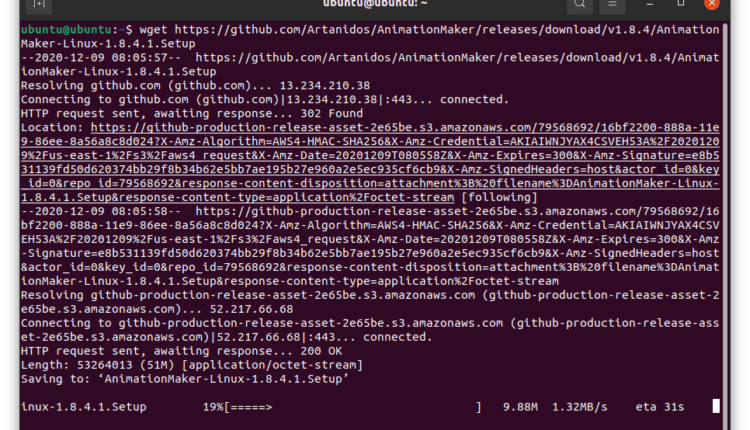
سرفصلهای مطلب
انیمیشن ها یکی از روش های عالی برای انتقال پیام شما هستند. تصاویر از طریق انیمیشن ها درک آنها را آسان تر می کند.
AnimationMaker یکی از برنامه هایی است که به شما امکان می دهد ارائه ها و فیلم های متحرک زیبا بسازید روی دستگاه اوبونتو شما این انیمیشن ها قابل آپلود هستند روی یوتیوب و ویمیو
AnimationMaker به شما اجازه می دهد export فایل ها در فرمت های مختلف از جمله mp4، avi، GIF، و HTML و غیره. این یک جایگزین رایگان برای برنامه های پرمیوم مانند Adobe Edge و Adobe Animate است.
نصب AnimationMaker روی اوبونتو 20.10
آخرین نسخه AnimationMaker یک فایل راه اندازی است. همراه با تمام افزونه ها و فایل های مورد نیاز است که دانلود جداگانه در نسخه های قدیمی اجباری بود. حالا نصب process بسیار راحت تر و ساده تر است.
ابتدا، راه اندازی کنید terminal و دستور را تایپ کنید تا تنظیمات AnimationMaker را دانلود کنید.

فایل راهاندازی دانلود میشود و در دایرکتوری “Home” قابل مشاهده است.

روی فایل setup دوبار کلیک کنید. احتمالاً خطای زیر را به شما می دهد:

تنظیمات “AnimationMaker” دانلود شده است، اما فایل هنوز قابل اجرا نیست.
می توان آن را با استفاده از دستور “ls” در دایرکتوری خاصی که فایل راه اندازی در آن وجود دارد تأیید کرد.

بنابراین، ما باید مجوزهایی را به فایل اختصاص دهیم تا کار کند. از دستور زیر استفاده کنید:
و برای بررسی اینکه آیا فایل قابل اجرا است یا نه، از دستور “ls” استفاده کنید:

اکنون فایل سفید رنگ سبز است که نشان دهنده قابل اجرا بودن فایل است. روی فایل نصب دوبار کلیک کنید و یک جادوگر نصب راه اندازی می شود. پوشه نصب را انتخاب کنید و روی “Next” و بقیه موارد را بزنید process همانطور که در تصویر زیر نشان داده شده است پیچیده نیست، پس از نصب روی “Finish” کلیک کنید.

زمان اجرای برنامه
طبق اسناد رسمی (https://github.com/Artanidos/AnimationMaker/releases)، باید فایل AppRun را از دایرکتوری نصب شده اجرا کنید.


این فایل یک bash فایل اسکریپت، برای اجرای این برنامه، آن را باز کنید terminal، به دایرکتوری که در آن نصب شده است بروید و دستور زیر را برای اجرای آن تایپ کنید:

تصویر بالا نشان می دهد که “AppRun” به رنگ سبز است، به این معنی که فایل قابل اجرا است.

پنجره برنامه مانند تصویر زیر باز می شود:

پنجره باز شدن AnimationMaker دارای اجزای زیر است:
- نوار ابزار – موارد مختلفی مانند اشکال، متن، تصاویر و ویدیوها را می توان از اینجا اضافه کرد.
- عناصر – آیتم های ترکیبی که در پروژه استفاده می شوند از این پنجره قابل دسترسی هستند.
- بوم / قاب
- دکمه های پیش نمایش
- جدول زمانی
- ویژگی ها – ویژگی های صحنه را می توان در اینجا تنظیم کرد
نتیجه
AnimationMaker یک برنامه بسیار مفید و آسان برای یادگیری حتی برای مبتدیان است. اگر می خواهید انیمیشن ها را بررسی کنید روی اوبونتو، پس این ابزار رایگان بسیار مفید خواهد بود.
لطفا در صورت وجود مشکل در متن یا مفهوم نبودن توضیحات، از طریق دکمه گزارش نوشتار یا درج نظر روی این مطلب ما را از جزییات مشکل مشاهده شده مطلع کنید تا به آن رسیدگی کنیم
زمان انتشار: 1403-01-03 14:16:06



